
info_outlineAnsökningar
I inställningarna finns även möjlighet att skriva ytterligare information som ska synas på ansökningsformuläret eller på det mail som går ut till antagna elever.
Länken som blir synlig när ansökningsfunktionen aktiveras är skolans ansökningsformulär. Ni kan alltså kopiera den länken och själva kontrollera hur sidan ser ut genom att klistra in den i en webläsare. För att göra ansökningsfomuläret tillgängligt för ansökande använder ni länken exempelvis på er hemsida.
Om skolan har extra frågor som de önskar ha på formuläret så går det att lägga till i inställningar under fliken "Anpassade fält". Anpassade fält läggs till som informationsfält på användare i systemet. Läs mer om anpassade fält här.
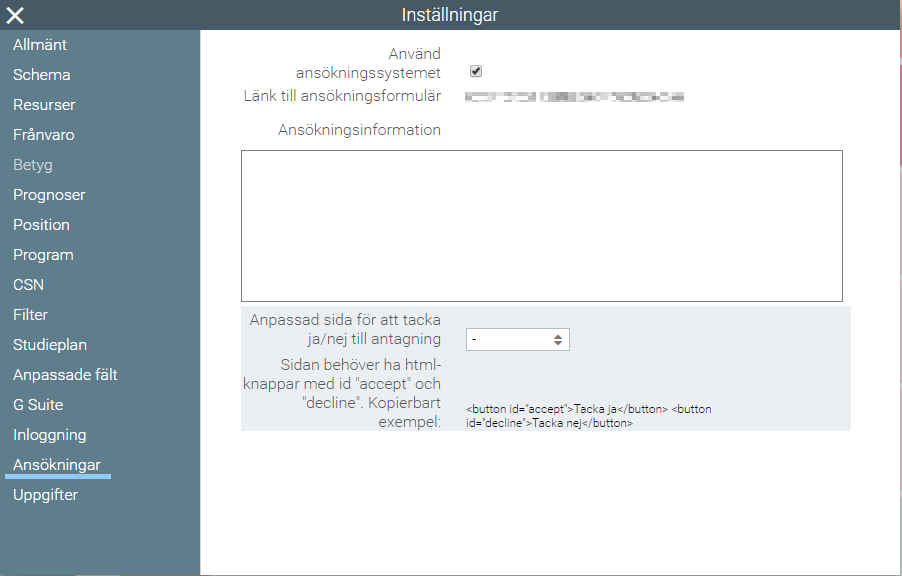
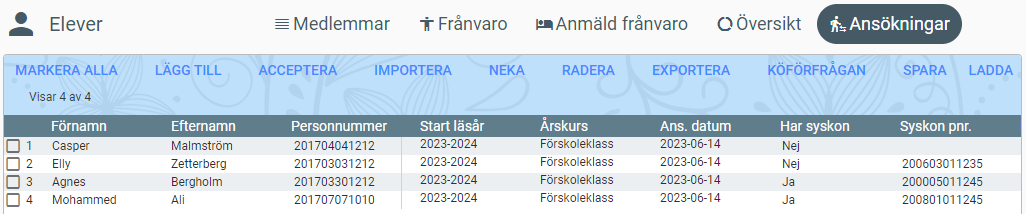
Knappen “Importera” kan användas för att lägga till de elever som tackat ja som vanliga användare i systemet. Den används alltså inte till att importera från fil.
Knappen “Neka” kan användas för att ta bort ansökningar ur tabellen och skicka ut mail om att man inte blivit antagen.
Knappen “Radera” tar bort ur tabellen utan att skicka mail till någon. Ansökande som står i kö har inte någon koppling till registrerade elever, det här raderar alltså användare enbart ur den här tabellen, utan att motsvarande elev registrerad i Schoolity tas bort.
Knappen “Exportera” exporterar tabellen i csv format.
Knappen "Köförfrågan" skickar ett mail till de ansökande som är markerade i ansökningslistan, där frågan ställs om de vill stå kvar i ansökningskön. De får då klicka "Ja" eller "Nej" i mailet, och deras svar kommer då att visas som "Ja", "Nej" eller "Ej svarat" i listan under kolumnen Köförfrågan.
Knapparna "Spara" och "Ladda" låter skolan spara aktuell filtrering + sortering. I listan över sparade filtreringar som visas om man väljer "Ladda" så kan skolan även ställa in en filtrering + sortering som ska vara standard för den här listan. Detta gör det lätt för skolan att själva definera vilka kriterier som ska gälla för vem som betraktas som först i kö.
Importmallen finns tillgänglig via menyalternativet "Importera -> Skapa importmall -> Ansökningar" Några kolumner i den här mallen behöver följa ett format, enligt nedan. Observera att en .xlsx fil inte fungerar, spara istället i formaten .csv eller .tsv. *Obligatorisk
| Förnamn* | Efternamn* | Personnummer* | Kön | Adress | Postnummer | Postadress | Kommun | Startår | Årskurs | köstatus | Ködatum | Statusdatum | Språkval | Modersmål | Fritidsverksamhet | Ansökandes_kommentar | Skolans_kommentar | Notering | Förälder1_Förnamn | Förälder1_Efternamn | Förälder1_Adress | Förälder1_Postnummer | Förälder1_Postadress | Förälder1_Epost* | Förälder1_Arbetstelefon | Förälder1_Mobil | Förälder1_Hemtelefon | Förälder2_Förnamn | Förälder2_Efternamn | Förälder2_Adress | Förälder2_Postnummer | Förälder2_Postadress | Förälder2_Epost | Förälder2_Arbetstelefon | Förälder2_Mobil | Förälder2_Hemtelefon | Syskon | Syskon_personnummer | Skola | Skola_telefon | Lärare | Lärare_telefon |
|---|---|---|---|---|---|---|---|---|---|---|---|---|---|---|---|---|---|---|---|---|---|---|---|---|---|---|---|---|---|---|---|---|---|---|---|---|---|---|---|---|---|---|
| Fritext | Fritext | Personnummer, dessa format fungerar: YYYYMMDDNNNN YYMMDDNNNN YYMMDD-NNNN YYYYMMDD-NNNN |
"p" eller "f" | Fritext | Postnummer | Postadress | Kommun | Startår format: YYYY |
fkl för förskoleklass, annars en siffra mellan 1-9 |
Någon av följande: "Ej inbjuden" "Inbjuden" "Accepterat" "Avböjt" |
Ködatum, format YYYY-MM-DD YYYY-MM-DD HH:MM YYYY-MM-DD HH:MM:SS |
Statusdatum, format YYYY-MM-DD YYYY-MM-DD HH:MM YYYY-MM-DD HH:MM:SS |
Språkval | Modersmål | "ja", "nej" eller lämna tomt | Ansökandes_kommentar | Skolans_kommentar | Fritext | Förälder1_Förnamn | Förälder1_Efternamn | Förälder1_Adress | Förälder1_Postnummer | Förälder1_Postadress | Giltig Epost | Giltigt telefonnummer med +46 eller annat riktnummer | Giltigt telefonnummer med +46 eller annat riktnummer | Förälder1_Hemtelefon | Förälder2_Förnamn | Förälder2_Efternamn | Förälder2_Adress | Förälder2_Postnummer | Förälder2_Postadress | Giltig Epost | Giltigt telefonnummer med +46 eller annat riktnummer | Giltigt telefonnummer med +46 eller annat riktnummer | Förälder2_Hemtelefon | "ja", "nej" eller lämna tomt | Syskon personnummer, format YYYYMMDDNNNN YYMMDDNNNN YYMMDD-NNNN YYYYMMDD-NNNN |
Skola | Skola_telefon | Lärare | Lärare_telefon |